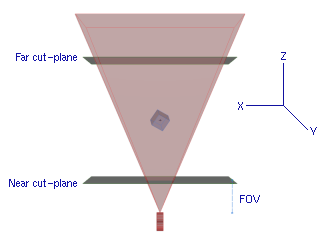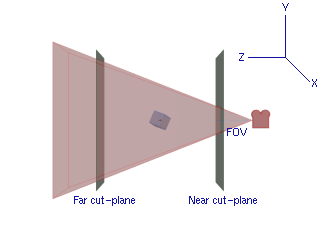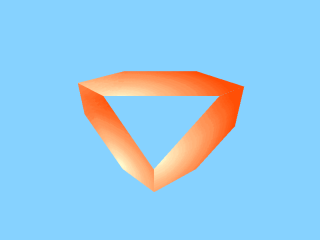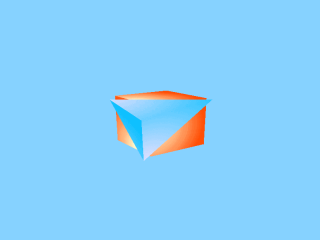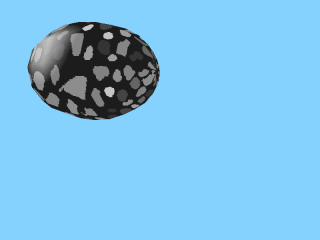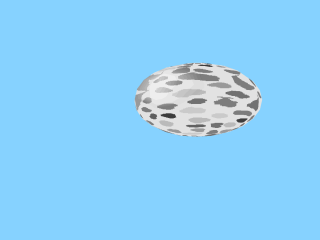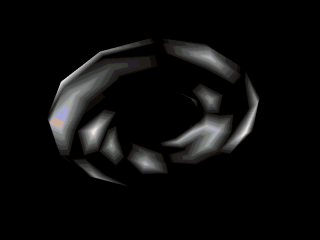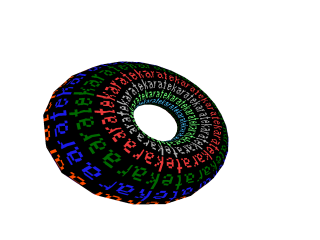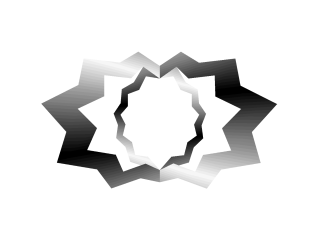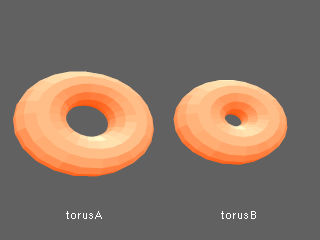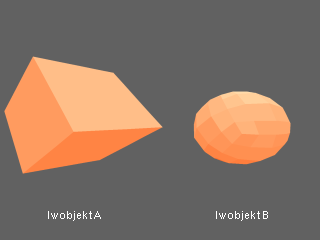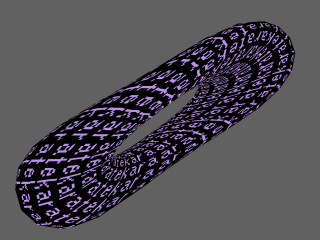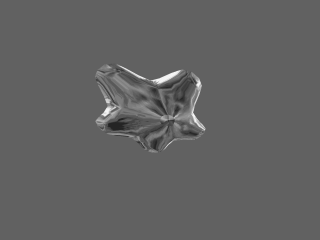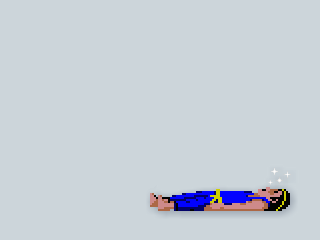|
3d efekty
|
K3d.fx obsahuje efekty pro pohyb ve 3d prostoru a jeho nastavení. Dále pro efekty s texturami a deformace objektů (morph). |
<Fx>
<Pa> Draw3DWorld </Pa> vytvoří "3dsvět" s kterým je svázán tvůj objekt(y)
<Pa></Pa> název rectangle
<Pa> world1 </Pa> název
<Pa> camera </Pa> název kamery
<Pa> cte|0 </Pa> čas (použitelné pro lightwave objekty)
<Pa> cte|0.1 </Pa> cutplane near (musí být větší než 0)
<Pa> cte|20 </Pa> cutplane far (musí být větší než předchozí číslo)
</Fx>
|
|
Zobrazí World3d a všechny objekty co k němu patří.
Zde se také nastavuje velikost "3d prostoru". Pomocí hodnot near cutplane a far cutplane si nastavíš v jak velkém
prostoru je 3d objekt zobrazen. Pokud je objekt vetší než 3d prostor (a naopak), bude vidět jen z části. Viz první příklad. |
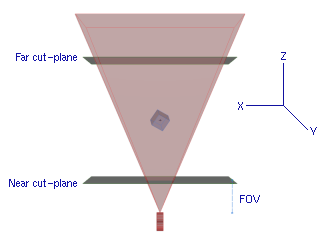
Pohled shora. Objekt je ve středu scény. |
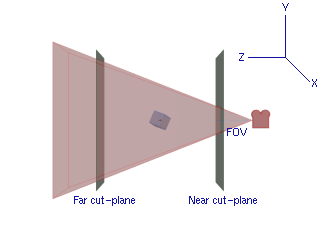
Každý další Draw3dWorld může být nastaven jinak. |
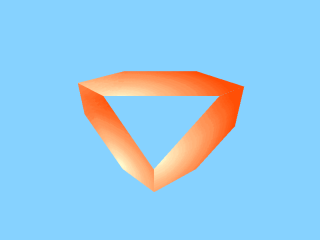
Kostka se zobrazuje jen v úzkém prostoru. |
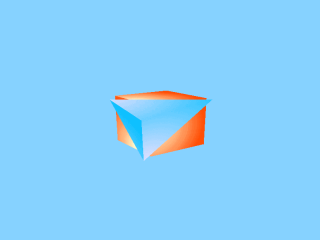
Velikost prostoru se plynule mění. Viz druhý příklad. |
|
|
|
<Fx>
<Pa> Set3dObject </Pa>
<Pa> objekt1 </Pa> název 3d objektu
<Pa> cte |0.5 </Pa> pozice x
<Pa> cte |0.5 </Pa> y
<Pa> cte |0.5 </Pa> z
<Pa> cte |0 </Pa> rotace x
<Pa> cte |0 </Pa> y
<Pa> cte |0 </Pa> z
<Pa> cte |0.7 </Pa> scale-velikost x
<Pa> cte |0.7 </Pa> y
<Pa> cte |0.7 </Pa> z
</Fx>
|
|
Umístí 3d objekt do prostoru ve 3d souřadnicích (střed je 0|0|0).
Je možná změna pozice, rotace a velikosti. Ta probíhá ve třech osách a podle středu objektu. |
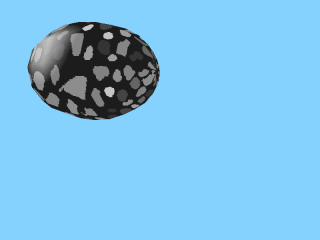
Objekt se točí a je umístěn mimo střed. |
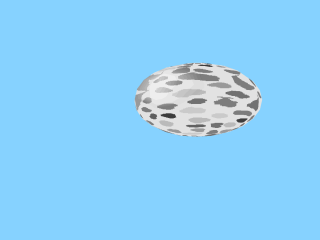
Objekt se pohybuje po screenu a mění svou velikost. |
|
|
|
<Fx>
<Pa> Sett3dShade </Pa>
<Pa> grey64 </Pa> název textury s šedou paletou
<Pa> coltab1 </Pa> název colortable
<Pa> sin|0|2|1 </Pa> průběh průhlednosti
</Fx>
|
|
Efekt řídí průhlednost šedé textury. Potřebuje colortable a texturu kterou máš předem připravenou. |
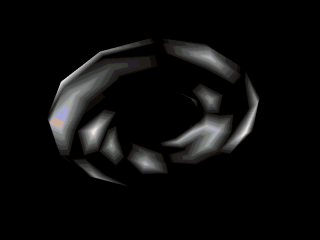
Textura "bliká" na objektu. |

Víc objektů víc zábavy. |
|
|
|
<Fx>
<Pa> Scrollt3d </Pa>
<Pa> textura1 </Pa> název textury
<Pa> aff |0|0.002 </Pa> U
<Pa> aff |0|0.005 </Pa> V
</Fx>
|
|
Efekt mění UV koordináty zvolené textury. |
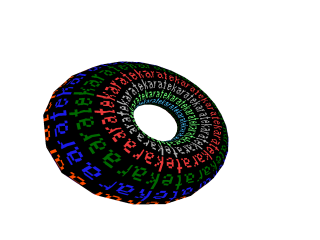
Textura se pohybuje na objektu. |
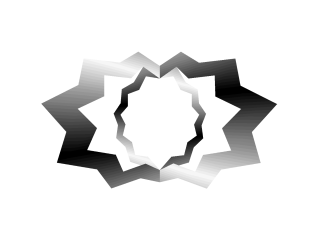
Dvě stejné textury, ale každá se pohybuje jinak. |
|
|
|
<Fx>
<Pa> Clone3dShape </Pa> pouzije tvar (vertexy)
<Pa> objekt </Pa> puvodniho objektu
<Pa> objektA </Pa> jako pocatecni tvar pro morph a deformaci
</Fx>
|
|
Naklonuje tvar objektu na jiný neviditelý objekt se kterým pak pracují efekty VertexAddMorph a VertexSin |
<Fx>
<Pa> VertexAddMorph </Pa>
<Pa> objekt </Pa> název 3d objektu
<Pa> objektA </Pa> tvar 1
<Pa> objektB </Pa> tvar 2
<Pa> sin |0.5|1.2|0.5 </Pa> průběh morphu
</Fx>
|
|
K tomuto efektu potřebuješ 3 objekty. Dva stejné, ale jeden z nich musí mít "neviditelný" World3d. Třetí objekt může mít jiný tvar
nebo nastavení a také musí mít "neviditelný" World3d.
Nejdříve však musíš naklonovat tvar (vertexy) objektu na objektA. Viz efekt Clone3dShape. |
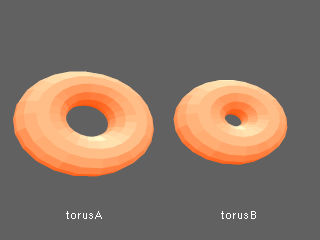
Jeden tvar (nastavení objektu) přechází do druhého. |
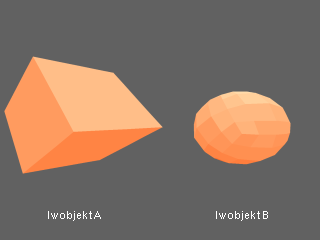
Dva různé lwo objekty se stejným počtem vertexů. |
|
|
|
<Fx>
<Pa> VertexSin </Pa>
<Pa> objekt1 </Pa> název objektu
<Pa> sin |0|0.4|0.5 </Pa> offset x
<Pa> sin |0|0.8|0.5 </Pa> y
<Pa> sin |0|0.35|0.5 </Pa> z
<Pa> cte |0.2 </Pa> frekvence x
<Pa> cte |0.2 </Pa> y
<Pa> cte |0.2 </Pa> z
<Pa> cte |0.4 </Pa> amplituda x
<Pa> cte |0.4 </Pa> y
<Pa> cte |0.4 </Pa> z
</Fx>
|
|
Deformuje 3d objekt. K tomuto efektu potřebujes objekty dva. Původní a stejný ovšem s "neviditelným" World3d. Do samotného efektu zapiš název původního objektu.
Nejdříve však musíš naklonovat tvar (vertexy) objektu na objektA. Viz efekt Clone3dShape. |
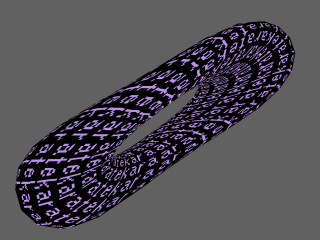
Torus se deformuje v reálném čase. |
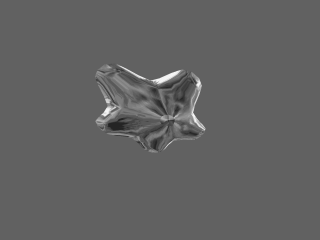
Experimentovat s nastavením se vyplatí. |
|
|
|
<Fx>
<Pa> SetCamToWorld </Pa>
<Pa> kamera1 </Pa> název kamery
<Pa> world1 </Pa> název World3d
<Pa> aff |0|1 </Pa> 0 start|1 rychlost
</Fx>
|
|
Převezme pohyb kamery a objektů z Lightwave scény lws. |
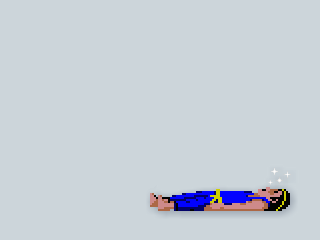
Popis obrázku vlevo. |
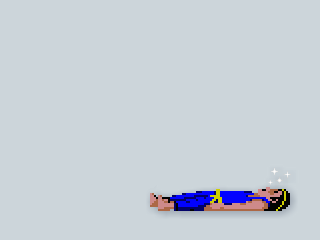
Popis obrázku vpravo. |
|
|
|
| ghh don'tpanic |